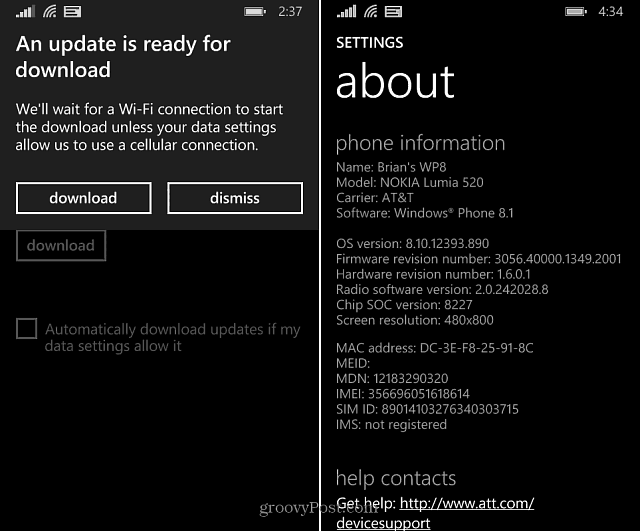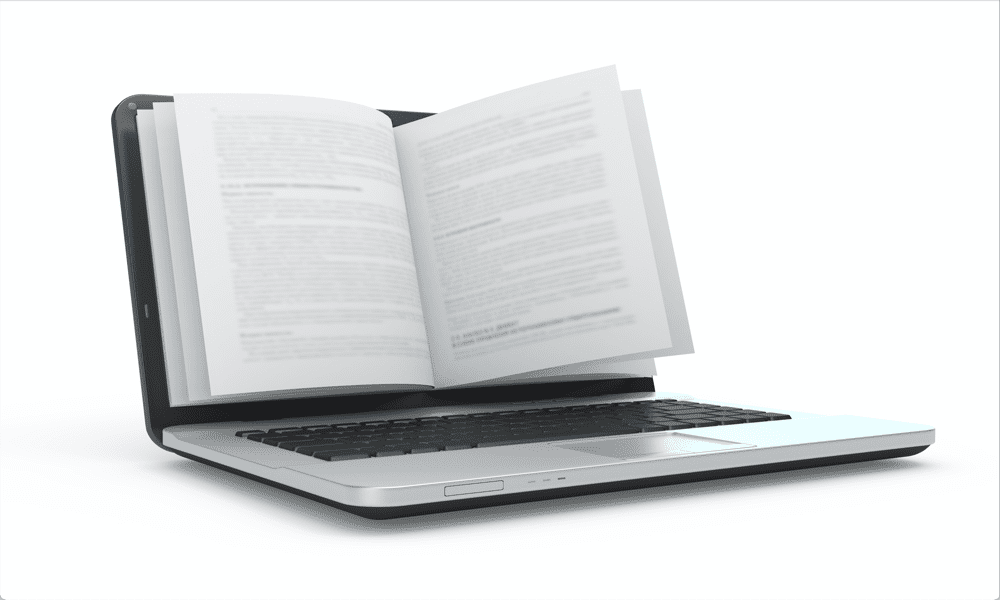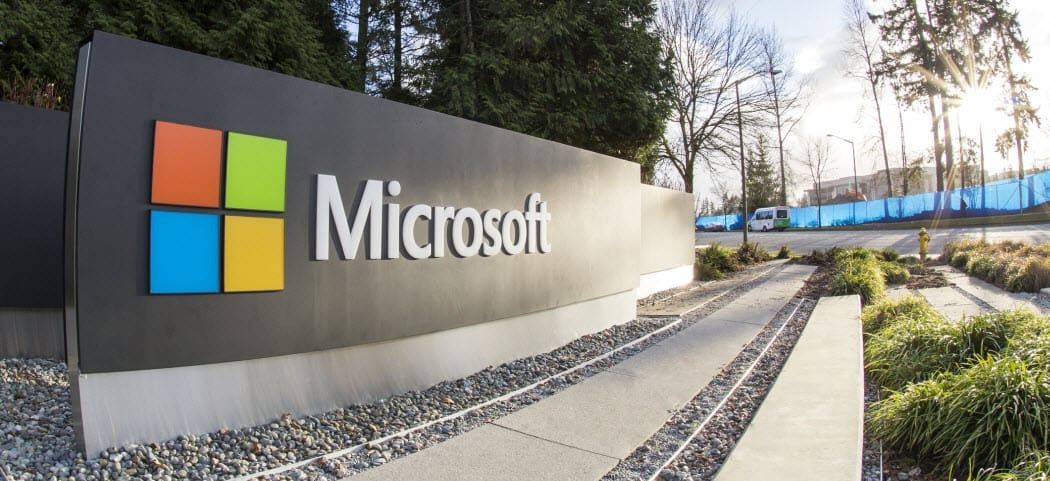Kā kopēt faila vai mapes ceļu sistēmā Windows
Microsoft Windows 8 Vindovs 7 Windows Rt Vista / / March 18, 2020
Augšupielādējot fotoattēlu vai citu failu tiešsaistē, parasti tiek parādīta opcija Izvēlēties failu, pēc tam jāmeklē Windows Explorer, lai to atrastu. Šis ir padoms, kā failu nokopēt kā ceļu uz ērtāku augšupielādi.
Mainot iemiesojumu, augšupielādējot dokumentu vai ievietojot attēlu sociālajā vietnē. Parasti tiek parādīta opcija Izvēlēties failu, pēc tam jāatrod Windows Explorer, lai to atrastu. Šis ir lielisks triks, kas ļauj kopēt faila ceļu uz starpliktuvi un vienkārši to ielīmēt bez problēmām.
Kā piemēru šeit vēlos ievietot fotoattēlu mūsu gP + kopiena - kurai jūs, starp citu, esat laipni aicināts pievienoties!
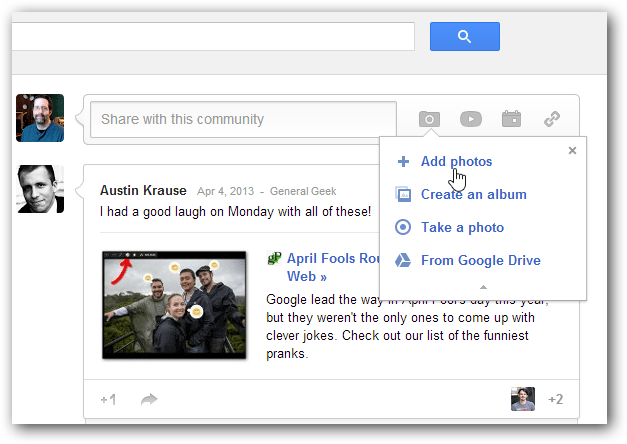
Pēc noklikšķināšanas uz ikonas Pievienot fotoattēlus tiek atvērts Windows Explorer, lai virzītos uz attēlu.
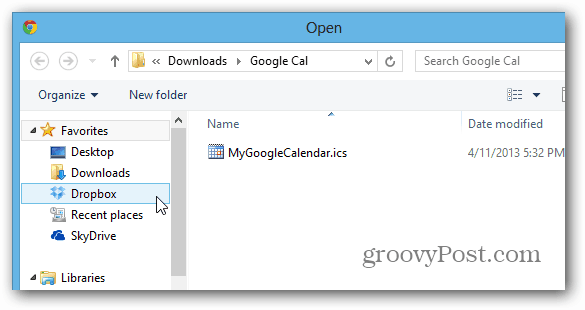
Dažreiz ir vieglāk vienkārši nokopēt precīzu faila - šajā gadījumā attēla - ceļu uz starpliktuvi un vienkārši ielīmēt to laukā Faila nosaukums. Lai to izdarītu, turiet nospiestu Maiņa taustiņu un ar peles labo pogu noklikšķiniet uz vajadzīgā faila un atlasiet Kopēt kā ceļu.
Piezīme:
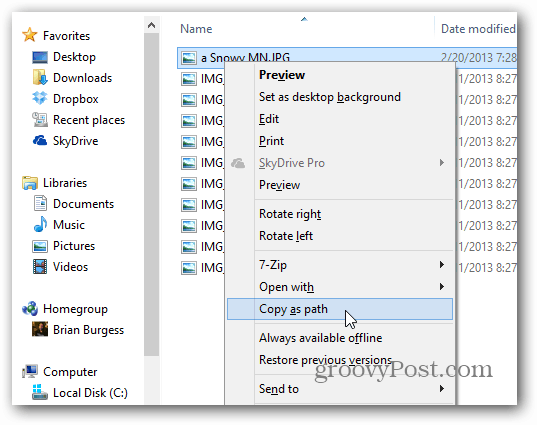
Tagad dodieties uz vietu, kur kopīgojat failu, un izmantojiet īsinājumtaustiņšCtrl + V lai ielīmētu faila ceļu laukā File Name un nospiediet taustiņu Enter vai noklikšķiniet uz Labi. Protams, jūs vienmēr ar peles labo pogu noklikšķiniet uz lauka, lai ielīmētu arī tā ceļu.
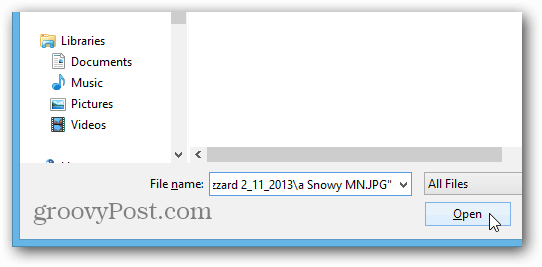
Tagad varu dalīties ar fotoattēlu gP + kopienā. Vienkārši!
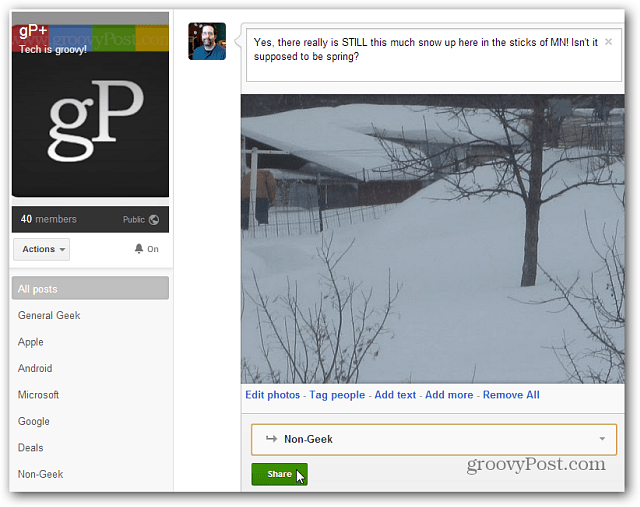
Mapēs varat izmantot arī opciju Kopēt kā ceļu.
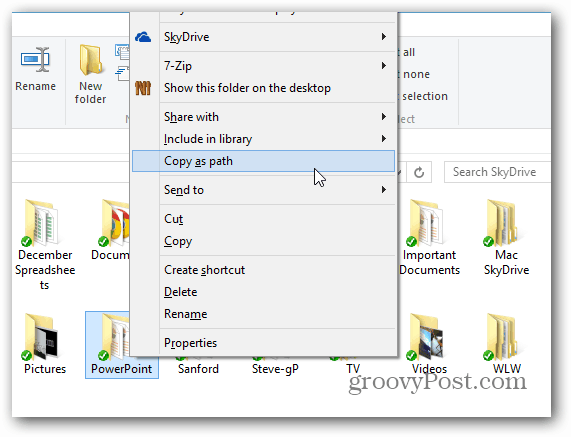
Šis triks darbojas operētājsistēmās Windows 8 / RT, Windows 7 un Vista. Ja vēlaties pievienot šo funkcionalitāti XP, ir daži reģistra hakeri, kurus varat izmantot, vai vienkārši vienkārši izmantojiet šo bezmaksas rīku ar nosaukumu Ceļš kopēšana Kopija.
Šis triks ir noderīgs vairākos veidos, pārvietojoties pa Windows un kopīgojot failus. It īpaši, ja jūs jau atrodaties koplietojamā faila mapē. Izmēģiniet to, un laika gaitā jūs sapratīsit, kāds tas ir noderīgs laika taupītājs!